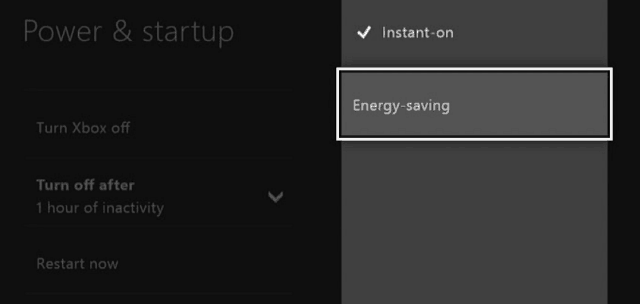कैसे करें विंडोज 7 स्वचालित रूप से नए डिवाइस ड्राइवर खोजें
माइक्रोसॉफ्ट Vindovs 7 / / March 18, 2020
पिछला नवीनीकरण

जब ड्राइवरों को खोजने की बात आती है, तो विंडोज 7 कभी-कभी प्रक्रिया को मुश्किल बना सकता है। यहाँ ओएस पर सुझाव दिया गया है कि ओएस को वास्तव में उन ड्राइवरों को कैसे ढूंढना चाहिए जिनकी आपको ज़रूरत है।
 अपने कंप्यूटर में एक नया डिवाइस जोड़ते समय, नवीनतम ड्राइवरों के लिए खोज करने वाले इंटरनेट के चारों ओर ब्राउज़ करने के लिए यह एक महत्वपूर्ण दर्द हो सकता है। विंडोज 7 यह आपके लिए कुछ हद तक स्वचालित रूप से कर सकता है, और यह पूर्व में विंडोज एक्सपी की तुलना में बहुत बेहतर काम करता है, या विस्टा भी है।
अपने कंप्यूटर में एक नया डिवाइस जोड़ते समय, नवीनतम ड्राइवरों के लिए खोज करने वाले इंटरनेट के चारों ओर ब्राउज़ करने के लिए यह एक महत्वपूर्ण दर्द हो सकता है। विंडोज 7 यह आपके लिए कुछ हद तक स्वचालित रूप से कर सकता है, और यह पूर्व में विंडोज एक्सपी की तुलना में बहुत बेहतर काम करता है, या विस्टा भी है।
महत्वपूर्ण: सर्वोत्तम परिणामों के लिए सुनिश्चित करें कि जब भी आप एक नया उपकरण जोड़ रहे हों तो आप इंटरनेट से जुड़े हों।
विंडोज 7 में नवीनतम डिवाइस स्थापना ड्राइवरों को स्वचालित रूप से कैसे डाउनलोड करें
1. क्लिक करें मेनू ऑर्ब शुरू करें और फिर क्लिक करेंउपकरणों और छापक यंत्रों.
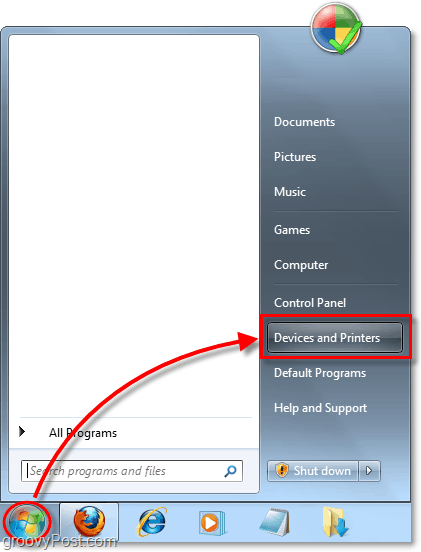
2. दाएँ क्लिक करें के लिए आइकन आपका कंप्यूटर और फिर चुनते हैंडिवाइस स्थापना सेटिंग्स।
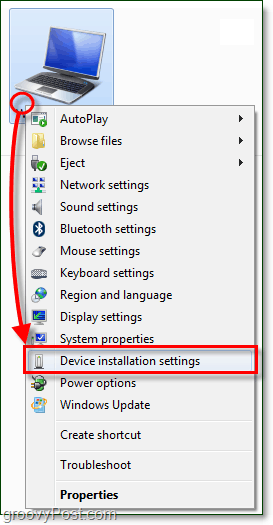
3. चेक डिब्बा हां, इसे स्वचालित रूप से करें (अनुशंसित)
वैकल्पिक रूप से यदि आप विद्रोही महसूस कर रहे हैं, तो आप इसके बजाय कर सकते हैं
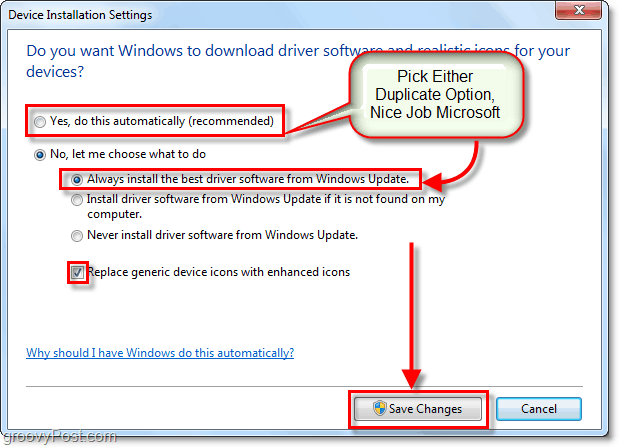
4. सुनिश्चित करो विंडोज अपडेट स्वचालित अपडेट सक्षम हैं। इसे ठीक से काम करने के लिए इस ऑटो अपडेट की आवश्यकता है।
अब जब आप नए डिवाइस इंस्टॉल करते हैं, तो विंडोज अपडेट स्वचालित रूप से ऑनलाइन Microsoft ड्राइवर डेटाबेस को खोजेगा और अपने नवीनतम ड्राइवर को स्थापित करेगा। कभी-कभी ड्राइवर हाल ही में कैसे हिट और मिस हो सकता है। उदाहरण के लिए, आपके डिवाइस निर्माता की वेबसाइट पर उपलब्ध नवीनतम ड्राइवर की तुलना में ड्राइवर कुछ महीने पुराना हो सकता है। लेकिन फिर दूसरी बार निर्माता अपनी साइट पर पोस्ट करने से पहले ही ड्राइवर को Windows अपडेट जारी कर देगा, इसलिए आपको इसके बजाय विंडोज ऑटोमैटिक अपडेट का उपयोग करके एक अल्ट्रा-हाल ड्राइवर मिलेगा। यह सिर्फ निर्भर करता है।
किसी भी तरह से, विंडोज 7 ग्रूवी ऑटोमैटिक ड्राइवर इंस्टॉलेशन प्रक्रिया बहुत अच्छी है, इसलिए मुझे उम्मीद है कि यह आपके लिए अच्छा काम करेगा। यदि आपके कोई प्रश्न या टिप्पणी हैं, तो कृपया उन्हें नीचे पोस्ट करें या चर्चा में शामिल हों groovyPost सामुदायिक मंच.